비디오 선명화 기술은 현재 인공지능을 활용한 알고리즘을 사용하는 경우가 많습니다. 이를 통해 고품질의 업스케일링과 영상 최적화를 효율적으로 수행할 수 있습니다. 오늘은 비디오 품질과 해상도를 높이는 비디오 선명화 도구 3가지 및 사용법을 설명하겠습니다.
요약
비디오 선명화란 무엇인가요?
비디오 선명화는 원래의 비디오 품질을 개선하여 선명도와 세부 사항을 더 잘 표현하는 과정이나 기능을 말합니다. 이 기술은 낮은 해상도의 비디오를 더 높은 해상도로 업스케일링하거나, 소스 자체의 영상 품질을 개선하여 명암, 색상, 세부 사항 등을 보다 선명하게 표현할 수 있도록 합니다.
어떤 종류의 비디오를 선명화할 수 있나요?
해상도 업스케일링: 낮은 해상도의 비디오를 더 높은 해상도로 변환하여 선명한 화질을 제공합니다. 예를 들어, 480p나 720p의 비디오를 1080p 또는 4K로 업그레이드할 수 있습니다.
노이즈 감소: 비디오의 화질을 개선하기 위해 노이즈, 판독 오류, 압축 아티팩트 등의 원치 않는 시각적 요소를 줄입니다. 이를 통해 전반적인 영상 품질이 개선됩니다.
명암, 색상, 선명도 조정: 비디오의 명암, 색감, 밝기 등의 결정 요소를 조정하여 선명한 영상을 만들어냅니다. 이를 통해 보다 실제에 가까운 컬러와 재현력을 제공할 수 있습니다.
프레임 보간: 낮은 프레임률의 비디오를 보다 부드럽게 재생하기 위해 그 사이 프레임을 추정하여 추가합니다. 이는 움직임의 주파수를 높이며 영상의 부드러움을 증가시킵니다.
무료 온라인 비디오 선명화 방법
1. 비디오 업로드
웹 사이트로 이동하여 흐릿한 영상 문제가 있는 비디오를 컴퓨터, 드롭박스 또는 구글 드라이브에서 업로드하세요.
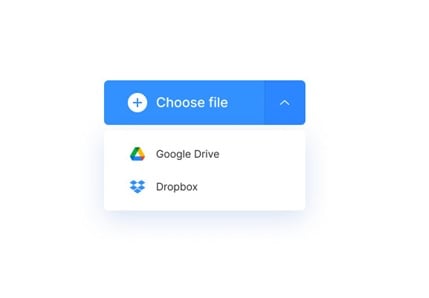
2. 조정을 위한 슬라이드
비디오가 업로드되면 비디오 편집기로 진입하여 밝기, 채도 및 대비를 조정할 수 있습니다. 밝기를 증가시키고 대비를 최소화하여 영상에 있는 흐림을 줄이는 것이 좋습니다. 이 방법은 완벽하게 선명한 비디오를 생성하지 않을 수 있지만 더욱 선명하게 보이도록 도와줄 것입니다.
Face Refinement 기능으로 비디오 클립 내의 페이스 인식 정확성을 향상시킬 수 있습니다. 어두운 비디오 품질을 개선하기 전에 출력 비디오 설정을 필요에 따라 설정할 수 있습니다. MP4(H.264), AVI(비압축) 형식으로 비디오를 변환할 수 있습니다.
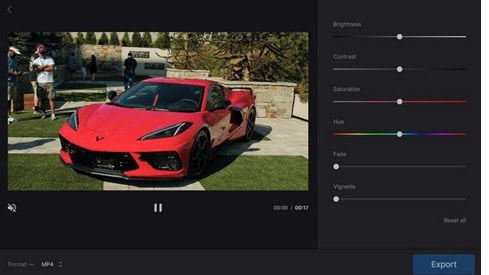
3. 출력 비디오 형식 선택
또한 비디오의 원하지 않는 부분을 잘라낼 수 있습니다. 페이지 끝에서 슬라이드 바를 드래그하여 비디오를 원하는 길이로 자를 수 있습니다.
또는 시작 프레임과 끝 프레임을 사용하여 비디오 선명화 를 진행하고 클립이 정확하게 끝나는 지점을 정의할 수 있습니다. 변경 내용에 만족하면 M4V, MKV, MP4, MOV, M2TS, FLV 및 F4V와 같은 출력 형식을 선택하세요. MP4는 선명화된 비디오를 휴대폰에서 시청해야 하는 경우 가장 좋은 선택입니다.
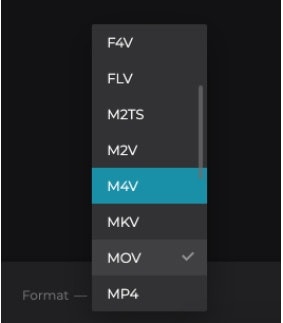
4. 비디오 저장
필요한 모든 단계를 완료한 후 비디오를 생성하기 위해 "작업 시작" 버튼을 클릭하세요. 프로세스가 완료되는 시간은 컴퓨터의 시스템 사양과 비디오의 크기에 따라 다릅니다. 비디오 선명화 프로세스가 완료되면 "출력 비디오 열기" 를 클릭하여 개선된 출력 비디오를 미리 볼 수 있습니다.
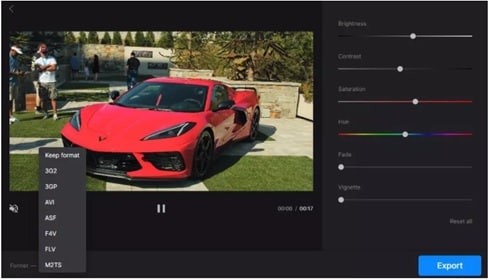
안드로이드에서 비디오 선명화하는 방법
안드로이드 기기에서 비디오를 어떻게 선명하게 만드는 지 궁금할 수 있습니다. 안드로이드 폰용으로 훌륭한 비디오 강화 앱이 많이 있습니다. 이 응용 프로그램은 흐린 비디오를 깔끔하게 만들기 위한 것으로 자르기, 빨리감기, 음성 녹음 등의 옵션을 포함하고 있습니다.
또한 빌트인 리프 싱크 도구를 갖추고 있어 틱톡과 인스타그램 사용자에게 인기가 많습니다. 동영상 편집 시 추가 효과로 동물 소리, 폭발음, 웃음 소리와 같은 사운드 효과를 사용할 수도 있습니다. 또한 결과물을 소셜 미디어에서 다른 사람들과 공유할 수 있습니다. 아래는 사용 방법입니다:
- 안드로이드 폰에서 앱을 열고 클립 가져오기 옵션을 선택하여 초점이 맞지 않은 비디오를 업로드합니다.
- 디스플레이 설정으로 이동하여 밝기, 대비, 명도 등을 조정합니다.
- 완료되면 완료탭을 누릅니다.
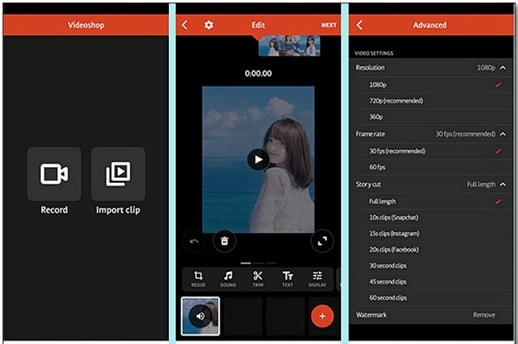
아이폰에서 비디오 선명화하는 방법
애플 앱스토어도 아이폰 사용자를 위한 무료 비디오 편집 및 AI 비디오 선명화 솔루션을 제공합니다.
이런 응용 프로그램들은 자르기, 음악 추가, 필터 적용, 텍스트 추가와 같은 간단한 편집 도구를 갖추고 있습니다. 일반적으로 사용법은 다음과 같습니다:
- 먼저 비디오 선명화 앱을 열고 비디오를 가져옵니다.
- 조정 버튼을 눌러 사용 가능한 영상 효과를 적용합니다.
- 비디오 선명화 기능을 선택합니다.
- 효과와 강도를 조정합니다.
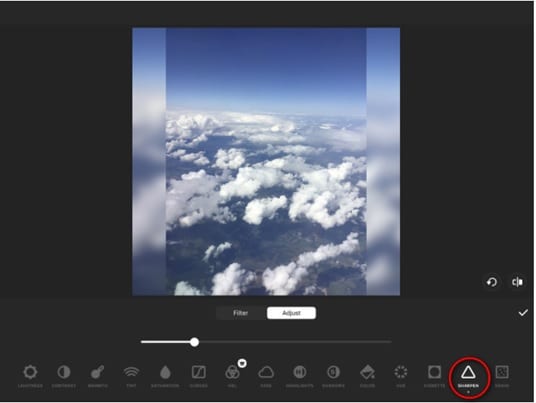
AI 비디오 선명화를 위한 최고의 도구들
1. Topaz 비디오 AI
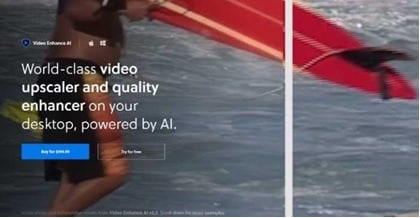
Topaz Video AI는 비디오 품질을 향상시키고 업스케일링하는 데 사용되는 강력한 인공 지능 도구입니다. 이 소프트웨어는 Topaz Labs에서 개발한 것으로, 고품질 비디오 제작과 편집을 위해 디자인되었습니다. Topaz Video AI는 다양한 기술과 기능을 통해 비디오 편집 작업을 효율적이고 효과적으로 수행할 수 있도록 지원합니다.
기능
- AI 업스케일링: Topaz Video AI는 인공 지능 기술을 활용하여 저해상도 비디오를 고해상도로 업스케일링할 수 있습니다. 이를 통해 화질 손실을 최소화하고 더 선명하고 세밀한 비디오를 생성할 수 있습니다.
- 노이즈 감소: 노이즈나 그레인이 있는 비디오 클립을 자동으로 개선하여 더 깨끗하고 부드러운 결과물을 얻을 수 있습니다. 특히 낮은 조명 조건에서 촬영한 비디오의 화질을 크게 향상시킬 수 있습니다.
- 비디오 안정화: 손 떨림이나 카메라 움직임으로 인한 흔들림을 자동으로 보정하여 안정적이고 부드러운 비디오를 생성합니다.
가격: $299.99
2. 어도비 프리미어 프로
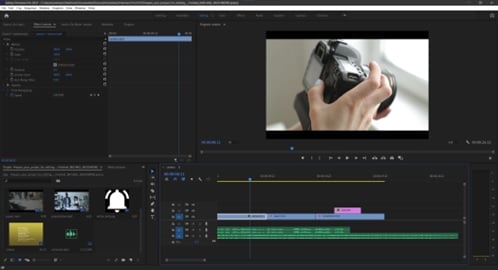
프리미어 프로는 사용자 친화적인 비선형 편집 인터페이스, 포괄적인 기능 및 탁월한 성능으로 인해 AI 비디오 선명화 분야에서 잘 알려진 소프트웨어입니다.
이 소프트웨어는 다재다능한 편집 도구와 다양한 용도로 널리 사용되며, 필름 및 텔레비전 콘텐츠를 만드는 훈련받은 전문가부터 영화 제작자, 광고업자, 소셜 미디어 인플루언서 및 유튜버까지 폭넓은 사용층에게 인기가 있습니다. 다양한 기능과 Audition 및 After Effects와의 통합으로, Adobe의 최고 수준의 VFX 프로그램은 포괄적이고 전문적인 포스트 프로덕션 스위트를 제공합니다.
기능:
- 가져오기 및 내보내기 경험이 간편합니다.
- 창의적인 캡션 생성 기능
- 어도비 계열 제품과의 연동성
가격: $20.99/월 및 연간 $239.88
3. 파이널컷 프로 X
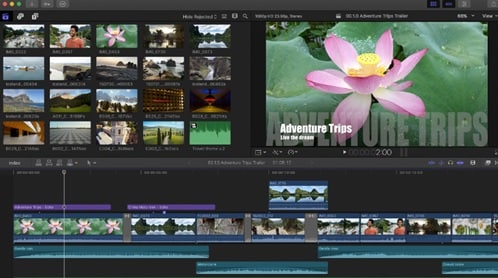
파이널컷 프로(Final Cut Pro)는 애플이 개발한 전문적인 비디오 편집 소프트웨어로, macOS 운영체제에서 동작합니다. 비디오 제작과 편집을 위한 강력한 기능과 직관적인 사용자 인터페이스를 특징으로 하며, 주로 영화 제작자, 독립 영화 제작자, 비디오 편집자, 유튜버 등 다양한 분야의 전문가들에게 많이 사용됩니다.
기능:
- 뛰어난 스마트 모션 추적 기능
- 비디오 선명화 도구 제공
- 모든 화면 크기와 호환됨
가격: $299.99
마무리
AI 비디오 선명화 소프트웨어는 비디오 콘텐츠의 품질을 향상시키고 전문적인 결과물을 얻는 데 도움이 될 수 있는 강력한 도구입니다. 각 소프트웨어에는 고유한 기능과 장단점이 있으며, 사용자의 요구와 우선순위에 따라 선택할 수 있습니다.
만약 초보자이거나 예산을 고려해야 한다면, 원더쉐어 필모라가 사용하기 쉬운 인터페이스와 다양한 기능으로 좋은 선택일 수 있습니다. 어도비 프리미어 프로는 다양한 기능과 전문적인 편집 환경을 필요로 하는 중급 및 고급 사용자에게 적합할 것입니다. 또한 파이널컷 프로 X는 Mac 사용자를 위한 강력한 옵션으로, 강력한 비디오 편집 기능과 사용 편의성을 제공합니다.
각 소프트웨어의 무료 체험판을 사용하여 직접 테스트해보고 어떤 소프트웨어가 가장 필요한 요구 사항을 충족시키는지 확인하는 것이 좋습니다.
자주 묻는 질문
-
1. 흔들리는 비디오를 개선할 수 있나요?
흔들림 보정을 적용하려면 흔들림 보정기(Warp Stabilizer) 기능을 적용하세요. 효과를 클립 위로 끌어다 놓거나 효과를 두 번 클릭하여 타임라인이나 효과 제어 패널에 효과를 적용하세요. 그 후 필요하면 분석 및 부드러운 모션을 클릭하세요. 작업을 마치면 확인을 클릭하여 변경 사항을 적용하세요. -
2. 비디오를 얼마나 선명하게 만들어야 하나요?
밝기, 대조, 채도 및 노출을 조정하고 필터를 적용하며 해상도를 향상시켜 비디오의 품질을 향상시킬 수 있습니다. 더 높은 해상도는 이야기를 더 명확하게 전달하고 이미지의 디테일과 품질이 향상되므로 몰입도를 향상시킬 수 있습니다. -
3. 비디오의 개선과 선명화에는 차이가 있나요?
비디오 선명화는 영상을 강화하는 방법 중 하나입니다. 이는 다른 색조 간 경계를 조절하여 물체의 형태 정의를 개선하는 데 초점을 맞춥니다. 반면 비디오 개선은 영상의 다이나믹 레인지, 밝기, 채도 및 기타 요소를 조절하는 것을 포함합니다.

 ChatGPT
ChatGPT
 Perplexity
Perplexity
 Google AI Mode
Google AI Mode
 Grok
Grok























